Inicio rápido: Configuración de notificaciones push en un centro de notificaciones
Azure Notification Hubs proporciona un motor de inserción que es fácil de usar y que se escala horizontalmente. Use Notification Hubs para enviar notificaciones a cualquier plataforma (iOS, Android, Windows, Baidu), desde cualquier back-end (en la nube o local). Para más información, consulte ¿Qué es Azure Notification Hubs?.
En este inicio rápido, se usará la configuración del sistema de notificación de plataforma (PNS) en Notification Hubs para configurar las notificaciones push en varias plataformas. El inicio rápido muestra los pasos a seguir en Azure Portal. Google Firebase Cloud Messaging incluye instrucciones sobre el uso de la CLI de Azure.
Nota
Para obtener información sobre los pasos de desuso y migración de Firebase Cloud Messaging, consulte Migración de Google Firebase Cloud Messaging.
Si aún no ha creado un centro de notificaciones, cree uno ahora. Para más información, consulte Creación de un centro de notificaciones de Azure en Azure Portal o Creación de un centro de notificaciones de Azure mediante la CLI de Azure.
Apple Push Notification Service
Para configurar Apple Push Notification Service (APNS):
En Azure Portal, en la página Centro de notificaciones, seleccione Apple (APNS) en el menú izquierdo.
Para Modo de autenticación, seleccione Certificado o Token.
a. Si ha seleccionado Certificado:
Seleccione el icono de archivo, y luego el archivo .p12 que desea cargar.
Escriba una contraseña.
Seleccione el modo Espacio aislado. O para enviar notificaciones push a los usuarios que compraron la aplicación en la tienda, seleccione el modo Producción.
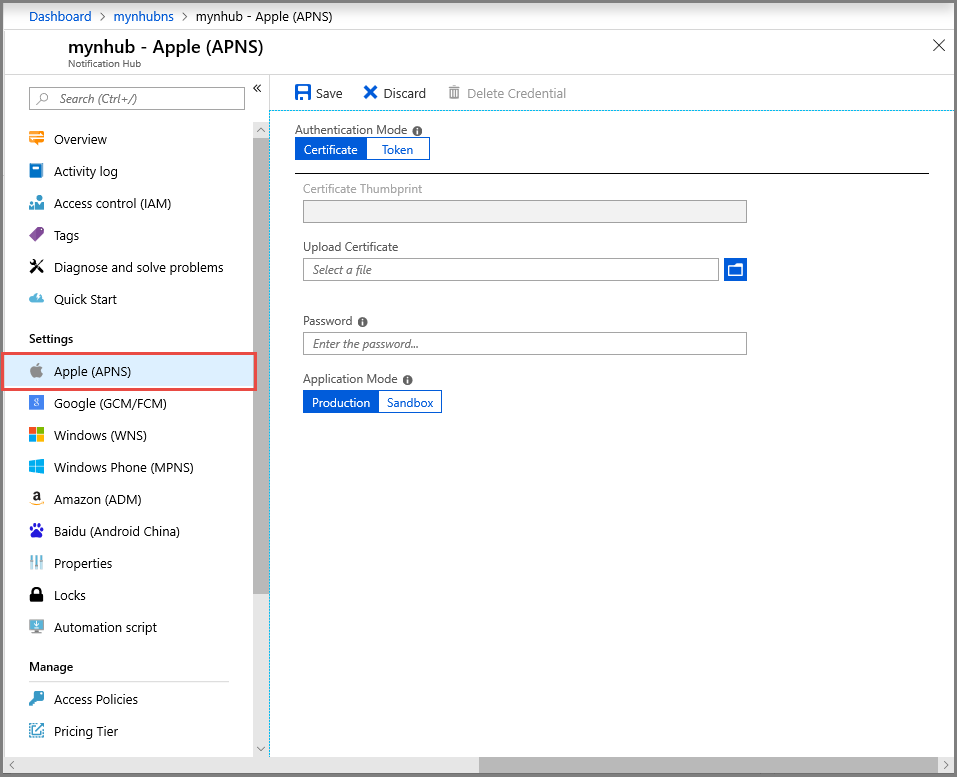
b. Si selecciona Token:
Especifique los valores Id. de clave, Id. de agrupación, Id. de equipo y Token.
Seleccione el modo Espacio aislado. O para enviar notificaciones push a los usuarios que compraron la aplicación en la tienda, seleccione el modo Producción.
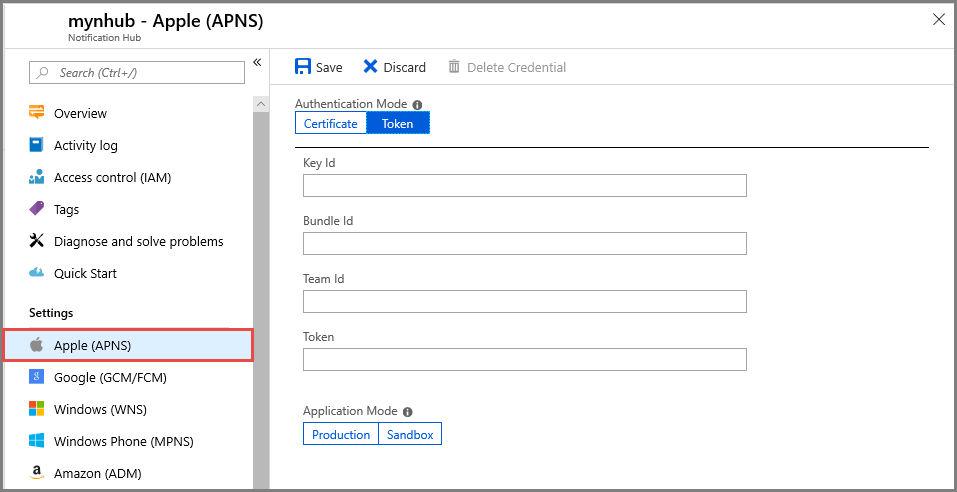
Para más información, consulte Envío de notificaciones push a aplicaciones iOS mediante Azure Notification Hubs.
Google Firebase Cloud Messaging (FCM)
Para configurar las notificaciones push para Google FCM:
En Azure Portal, en la página Centro de notificaciones, seleccione Google (GCM/FCM) en el menú izquierdo.
Pegue la clave de API del proyecto de Google FCM que guardó anteriormente.
Seleccione Guardar.
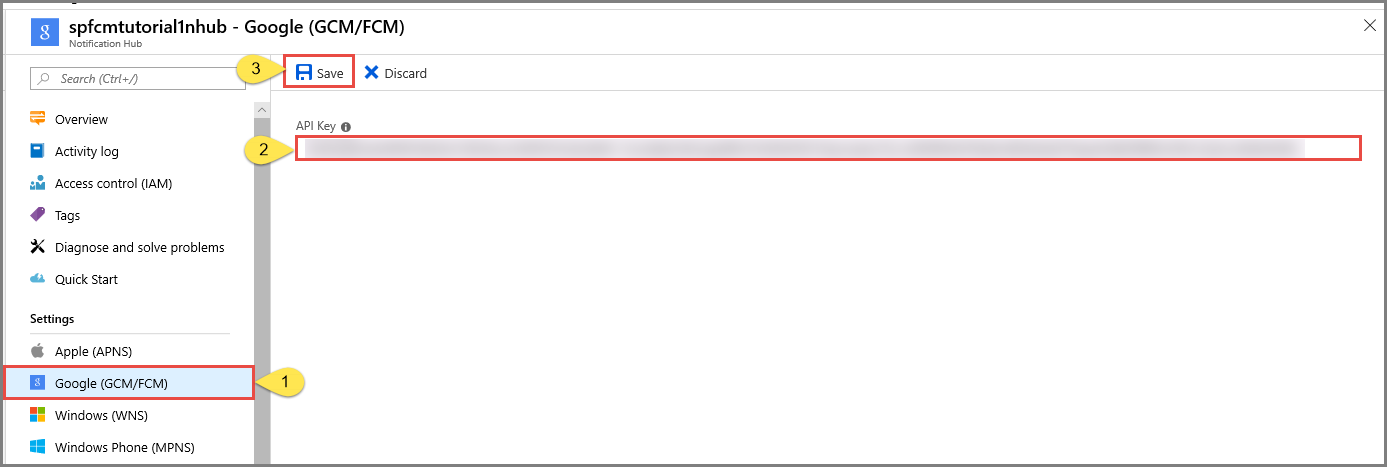
Cuando haya completado estos pasos, una alerta le indica que el centro de notificaciones se ha actualizado correctamente. El botón Save (Guardar) está deshabilitado.
Servicios de notificaciones de inserción de Windows
Para configurar Servicios de notificaciones de inserción de Windows (WNS):
En Azure Portal, en la página Centro de notificaciones, seleccione Windows (WNS) en el menú izquierdo.
Especifique los valores de SID de paquete y Clave de seguridad.
Seleccione Guardar.
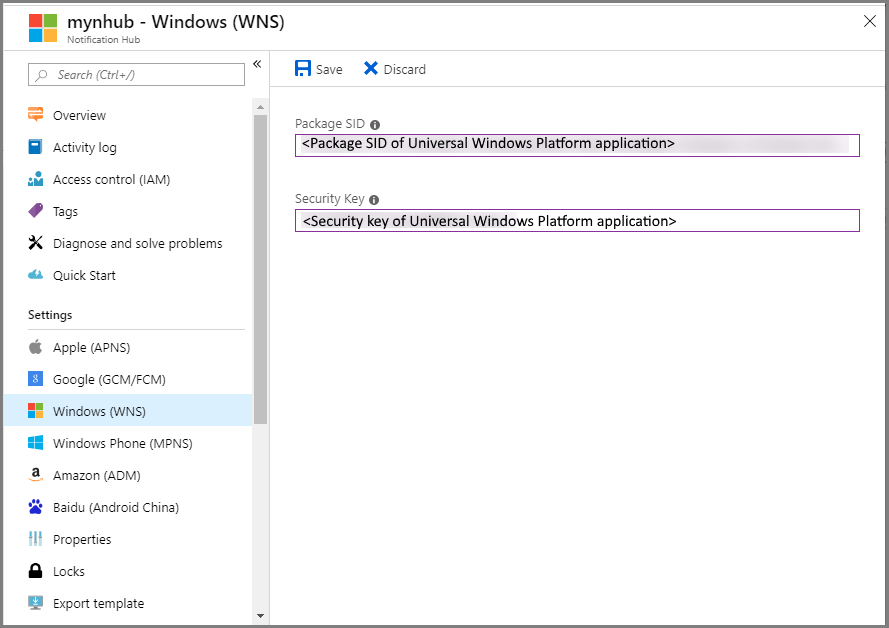
Para más información, consulte Envío de notificaciones a aplicaciones de Plataforma universal de Windows mediante Azure Notification Hubs.
Servicio de notificaciones push de Microsoft para Windows Phone
Nota
El Servicio de notificaciones push de Microsoft (MPNS) está en desuso y ya no se admite.
Para configurar el Servicio de notificaciones push de Microsoft (MPNS) para Windows Phone:
En Azure Portal, en la página Centro de notificaciones, seleccione Windows Phone (MPNS) en el menú izquierdo.
Habilite las notificaciones push sin autenticar o autenticadas:
a. Para habilitar las notificaciones push no autenticadas, seleccione Habilitar notificaciones de inserción sin autenticar>Guardar.
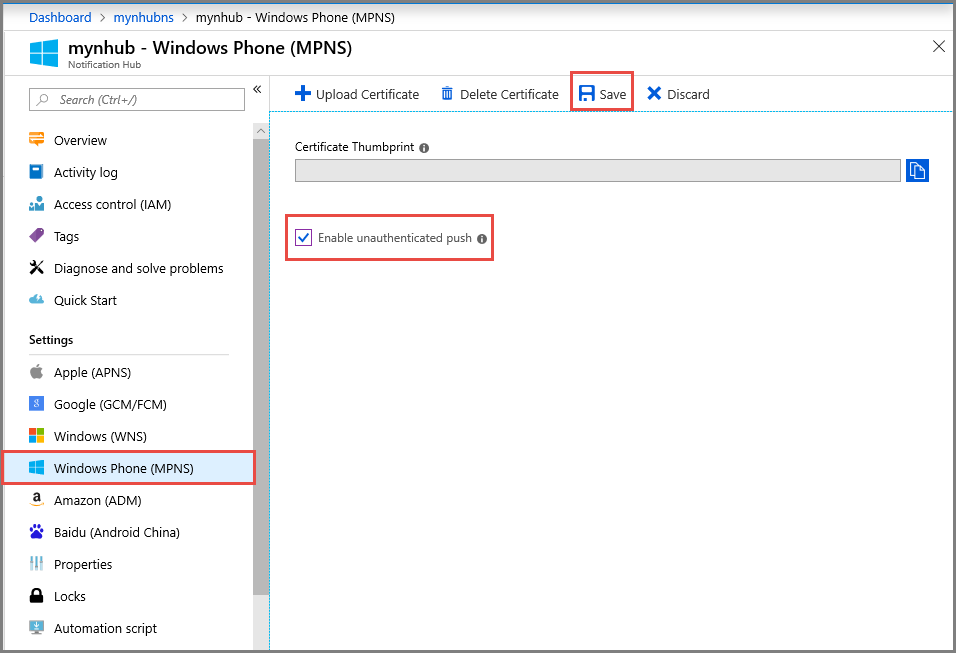
b. Para habilitar las notificaciones push no autenticadas:
- Seleccione Cargar certificado en la barra de herramientas.
- Seleccione el icono de archivo y el archivo de certificado.
- Escriba la contraseña del certificado.
- Seleccione Aceptar.
- En la página Windows Phone (MPNS) , seleccione Guardar.
Para más información, consulte Notificaciones push a aplicaciones de Windows Phone mediante Notification Hubs.
Baidu (Android China)
Para configurar las notificaciones push para Baidu:
En Azure Portal, en la página Centro de notificaciones, seleccione Baidu (Android China) en el menú izquierdo.
Escriba la clave de API que ha obtenido en la consola de Baidu en el proyecto Baidu Cloud Push.
Escriba la clave secreta que ha obtenido en la consola de Baidu, en el proyecto Baidu Cloud Push.
Seleccione Guardar.
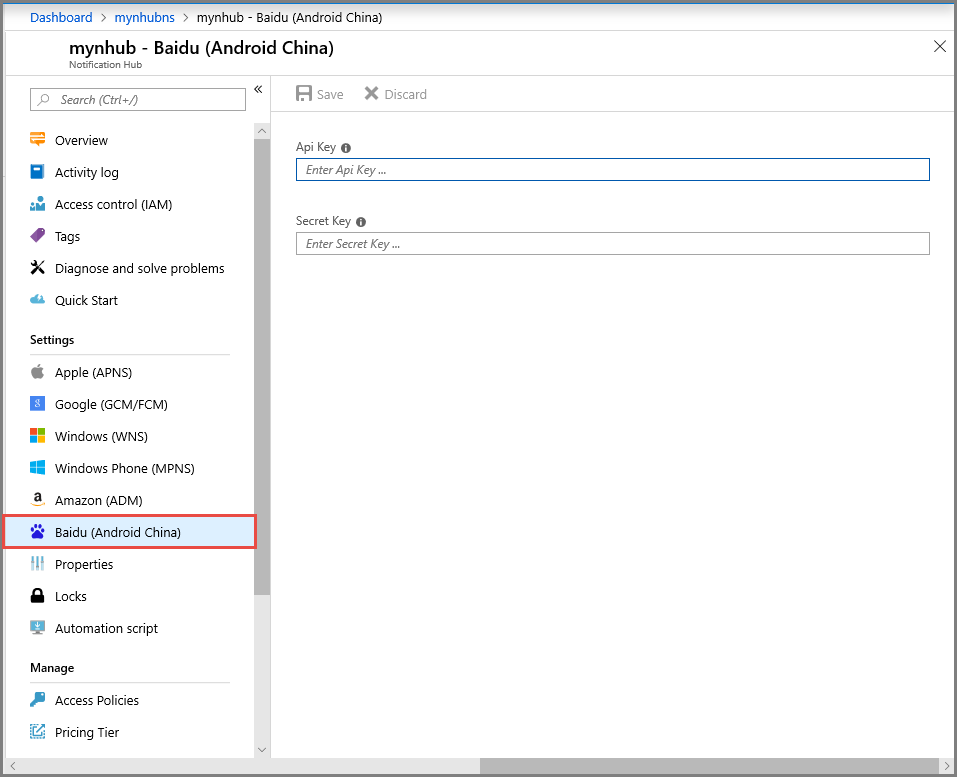
Cuando haya completado estos pasos, una alerta le indica que el centro de notificaciones se ha actualizado correctamente. El botón Save (Guardar) está deshabilitado.
Para más información, consulte Introducción a Notification Hubs con Baidu.
Pasos siguientes
En este inicio rápido, ha aprendido cómo configurar los valores para los sistemas de notificaciones de distintas plataformas para un centro de notificaciones en Azure Portal.
Para más información acerca de cómo enviar notificaciones push a varias plataformas, consulte estos tutoriales:
- Envío de notificaciones push a aplicaciones iOS mediante Azure Notification Hubs
- Envío de notificaciones a dispositivos Android mediante Notification Hubs y Google FCM
- Envío de notificaciones a una aplicación de UWP que se ejecuta en un dispositivo Windows
- Envío de notificaciones a una aplicación Windows Phone 8 mediante MPNS
- Envío de notificaciones mediante Notification Hubs y Baidu Cloud Push
